Odată cu lansarea Word 2007, Microsoft a introdus un nou format pentru documentele text. Acest format a primit o extensie și a devenit noul standard pentru editorii de text Word. Acum, Word 2007, 2010, 2013 și 2016 salvează implicit toate documentele text în format DOCX.
Dar, versiunile vechi ale editorului de text Word, în special Word 2003, care este încă foarte popular, au rămas în uz. Aceste versiuni vechi de Word continuă să salveze documente în format DOC, ceea ce creează unele probleme de compatibilitate la deschiderea acestor documente în versiuni noi de Word.
De exemplu, dacă deschideți un document DOC vechi în Word 2010, atunci un utilizator Word 2010 nu va putea folosi toate caracteristicile acestui editor. Tocmai această problemă este semnalată de mesajul „Mod funcționalitate restricționată”, care apare în titlul ferestrei programului.
În acest articol, vom vorbi despre cum puteți rezolva această problemă și puteți elimina modul de funcționalitate redusă în Word 2007, 2010, 2013 și 2016.
Metoda numărul 1. Conversia documentului.
Dacă doriți să eliminați modul de funcționalitate limitată din Word, atunci cel mai simplu mod de a face acest lucru este să utilizați funcția „Transformare”. Pentru a face acest lucru, deschideți meniul „Fișier”, care se află în colțul din stânga sus al programului, selectați elementul de meniu „Detalii” și faceți clic pe butonul „Convertire”.
După aceea, va apărea o fereastră pop-up cu un avertisment despre conversia documentului. Pentru a elimina modul de funcționalitate redusă, trebuie să confirmați conversia făcând clic pe butonul „Ok”.
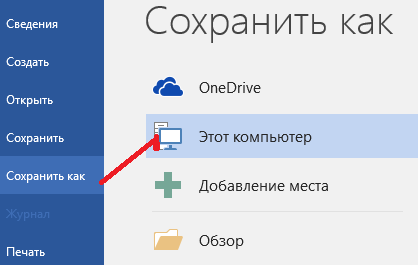
Drept urmare, dvs Document text va fi convertit în noul format, iar extensia sa se va schimba din DOC în DOCX. După această procedură, mesajul modului funcționalitate redusă nu va mai apărea.
Metoda numărul 2. Salvarea documentului în format DOCX.
A doua modalitate de a elimina modul de funcționalitate redusă din Word este să salvați pur și simplu fișierul în format DOCX. Pentru a face acest lucru, deschideți meniul „Fișier” și selectați elementul de meniu „Salvare ca”.
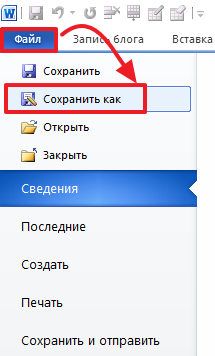
După aceea, va apărea o fereastră pentru salvarea documentului. Aici trebuie să deschideți meniul derulant „Tip de fișier” și să selectați „Document Word *.docx” în lista care apare. După aceea, documentul trebuie salvat în formatul selectat.
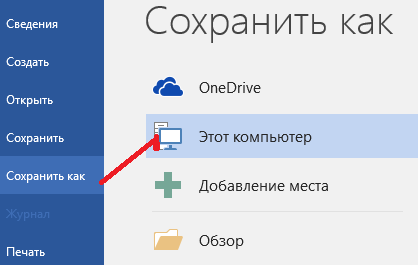
Ca urmare, veți obține un alt fișier cu același nume, dar în format DOCX. Editorul Word va comuta automat la noul fișier și mesajul modului funcționalitate redusă va dispărea.
În plus, aceasta este o altă modalitate de a elimina modul de funcționalitate redusă. Puteți pur și simplu să copiați conținutul fișierului DOC, să-l lipiți într-un nou fișier DOCX gol și să continuați editarea textului din noul fișier.
Vă urez bun venit, prieteni, în următorul articol din secțiunea „Utility”. Astăzi vom discuta problema modului de funcționalitate redusă Word 2016 și cum să-l eliminați.
Cred că mulți dintre voi, după ce au decis să treacă de la edițiile vechi la o versiune mai avansată a anului 2016 a minunatului nostru asistent - editorul de text Word, ați dat peste următoarea inscripție: „Mod funcționalitate limitată”. Ce noutăți mai sunt? Din anumite motive, nu am descărcat programul actualizat pentru a avea capabilitățile sale „reduse”. Puțini le vor plăcea. Și ce înseamnă mai exact acest anunț? Să ne dăm seama.
Ce este modul funcționalitate redusă
vorbind limbaj simplu, Modul de funcționare redusă (ROF) este incompatibilitatea fișierelor realizate în versiunile anterioare ale Word cu funcționalitatea extinsă a modificării software din 2016.
Veți vedea o astfel de inscripție numai dacă decideți să lucrați cu un document care a fost creat în versiunea 2010 sau anterioară.

În același timp, noile caracteristici ale Word-16 modern vor fi dezactivate. Un astfel de algoritm a fost introdus pentru a păstra structura vechiului document și pentru a-l putea edita în continuare. Când lucrați cu fișiere Word din versiunea 2013, nu există niciun conflict de acțiuni valide, deoarece ultimele două modificări ale acestui software sunt interschimbabile.
Ce să faci cu această incompatibilitate
În primul rând, trebuie să verificați cu ce versiune de editor este „prieten” documentul dvs. Pentru a face acest lucru, efectuăm o operație simplă. Faceți clic pe fila „Fișier”, selectați secțiunea „Inspector de documente”, apoi comenzile „căutare probleme” și „verificare compatibilitate”. Cazul dvs. va fi bifat în lista verticală.
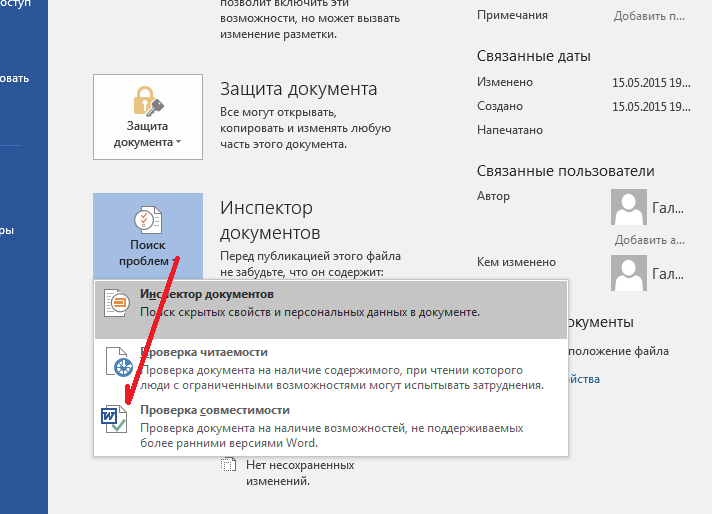
Dacă este versiunea 2010, atunci nu veți putea folosi numeroasele aplicații Office și găzduiți videoclipuri. În cazul variantei -2007, veți pierde și noi abordări ale paginației, formelor, legendelor, diferitelor efecte WordArt și text și alte controale. Nu vorbesc despre versiunile anterioare. Ai nevoie de el? În plus, nu este dificil să traduceți documentul dvs. de fișier în formatul 2016.
Cum să eliminați modul funcționalitate redusă
Există două moduri de a rezolva această problemă. Prima este conversia fișierului vechi în format 2016 (DOCX.) Apoi vă veți putea bucura de toate caracteristicile avansate ale celei mai recente versiuni a programului. În acest scop, trebuie doar să selectați comanda „convertire” din fila „Fișier” și secțiunea „detalii” a acesteia.
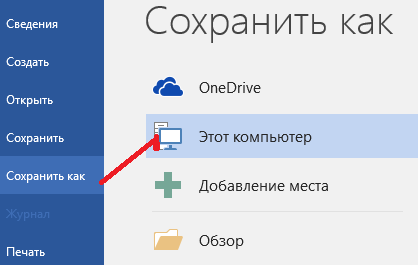
După cum puteți vedea, totul este simplu. Acum poți folosi cea mai recentă funcționalitate la maxim. Dar! .. Dacă printre destinatarii tăi cărora vrei să le trimiți fișierul actualizat se numără utilizatori de versiuni vechi Word, atunci aceștia pot avea probleme la editarea și chiar la deschiderea acestui document.
Pentru a vă asigura și a nu ajunge într-o situație similară, este mai bine să faceți doar o copie a fișierului în Word 2016. Aceasta este a doua modalitate de a realiza toate posibilitățile largi ultima versiune software în documente de stil vechi. Algoritmul acțiunilor va fi următorul: „Fișier” - „salvare ca” - specificați numele folderului și adresa acestuia - atribuiți un nou nume documentului - selectați „Document Word” în lista „Tip de fișier”. În același timp, nu uitați să debifați caseta despre compatibilitatea cu versiunile anterioare.
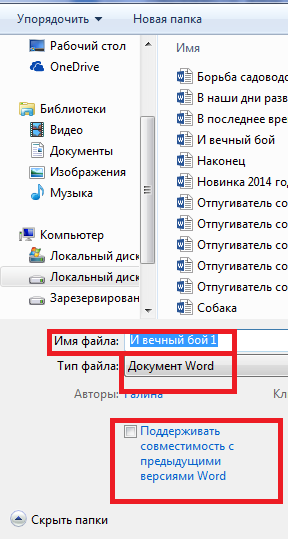
Astfel, avem carte albă pentru a formata un document realizat în 2010 și mai devreme folosind toate tehnologiile avansate de astăzi. Misiune indeplinita. În plus, am păstrat versiunea veche a documentului - pentru toate ocaziile.
Cred că problema modului de funcționare redusă și a modului de eliminare este acum în afara agendei. Și pentru a nu exista „neînțelegeri” deloc, puteți viziona un scurt videoclip. Nu e de mirare că ei spun că este mai bine să vezi o dată decât să citești. 🙂
La revedere prieteni. Mai aveți întrebări despre Word 2016? Și mai am multe alte fișe pregătite pentru tine. Vino pe la!
Ghidul tău pentru redactorul Word GALANT.
Pentru utilizatorii versiunilor mai vechi de Word, la deschiderea documentelor, apare o inscripție despre modul funcționalitate redusă. Se pune întrebarea, ce înseamnă acest mod de funcționalitate limitată în Word, cum să-l eliminați. La urma urmei, acest lucru reduce capacitatea de a edita texte, nu oferă acces la noi extensii, în general, creează inconveniente în muncă. Apelarea unui programator pentru o muncă atât de simplă precum schimbarea formatului nu este necesară în acest caz; după ce ați studiat recomandările noastre, veți face față complet sarcinii fără a petrece mult timp cu ea.
Ce înseamnă funcționalitate limitată?
Text editor de cuvinte, care face parte din pachetul Microsoft Office, este actualizat constant de către dezvoltatori: oportunitățile cresc, interfața se schimbă. Acest lucru se reflectă în extensia: Word 2003 are doc, iar 2007/2010 are docx. Utilizatorii uneori, obișnuindu-se cu un program, sunt reticente în a-l schimba cu unul nou. Dar dacă trebuie să trimiteți sau să transferați fișiere pe un alt computer cu programe actualizate instalate acolo, apar probleme. Asta s-a întâmplat cu Word. Fișierele realizate și salvate în formatul 2003 sunt deschise în altele ca doar în citire, fără posibilitatea de a edita datele. Utilizatorii sunt informați că modul de funcționalitate redusă este activat. Cele create în 2007 nu s-au deschis la început pentru cei care aveau obișnuitul Word 2003, sau unele suplimente nu au funcționat. Dezvoltatorii au creat un utilitar care vă permite să deschideți documente create în Word 2007 până în 2003. Și totuși, modul de funcționalitate limitată uneori nu permite funcționarea completă:
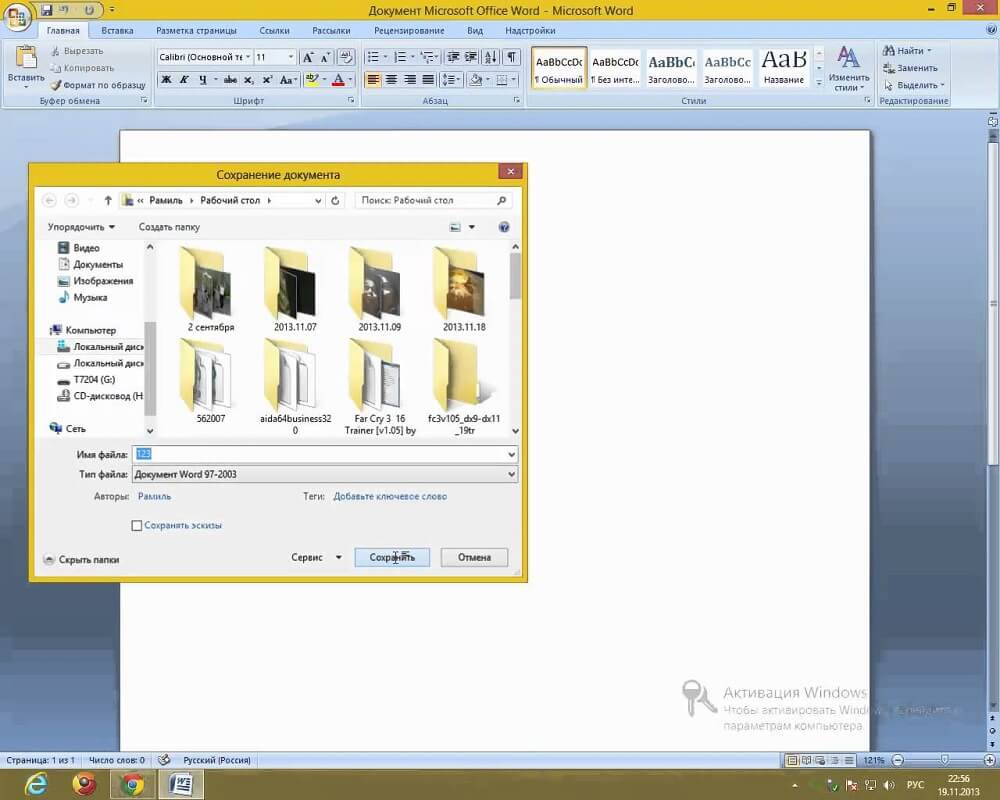
- Nu există acces pentru a crea documente noi.
- Textul clar poate fi vizualizat, dar nu editat.
- Nu puteți utiliza funcții avansate, cum ar fi exportul în PDF, șabloane noi.
Modul de funcționare redusă Word 2010, cum să eliminați - citiți mai jos. De fapt, oprirea modului este o procedură simplă care nu necesită mult timp și cunoștințe speciale. Citiți instrucțiunile noastre și puteți lucra în siguranță cu textele dvs.
Eliminarea restricțiilor
Ați pregătit textul acasă pe un Word 2003 vechi, dar familiar pentru dvs.. Ați adus un fișier pe o unitate flash sau alte medii la serviciu, la prieteni, iar Word 2007/2010 a fost instalat acolo. Trebuie să faceți modificări sau completări înainte de imprimare, dar acest lucru nu este disponibil. Deci, aveți de ales: cereți scuze și oferiți să faceți totul mai târziu, când ajungeți acasă, sau convertiți documentul pentru a profita de toate funcțiile oferite de dezvoltatori.
Dacă ai ales a doua opțiune, atunci trebuie să știi cum să o faci să funcționeze. Două metode sunt posibile aici: cu salvarea fișierului original sau fără salvare.
- Decizi să convertiți un document din 2003 în noul format, dar păstrați originalul. Trebuie doar să resaveți cu o altă extensie. Pentru a face acest lucru, accesați „Fișier” - „Salvare ca”. În linia „Tip de fișier”, selectați „Document Word”, introduceți un alt nume. Se va deschide o fereastră suplimentară, unde va apărea un avertisment că noua versiune nu se va deschide în Office Faceți clic pe OK, puteți mai întâi să bifați caseta „Nu mai pune această întrebare” pentru ca acest mesaj să nu apară data viitoare. Sistemul salvează ambele versiuni cu extensii diferite.
- Dacă nu trebuie să salvați versiunea originală, atunci facem acest lucru: în fila „Fișier”, accesați „Detalii”, acolo faceți clic pe „Convertire”. Veți primi un fișier docx
Interfața devine mai prietenoasă și mai intuitivă pentru utilizatori. Cu toate acestea, un număr de utilizatori nu trec imediat la versiuni noi de programe sau nu trec deloc din cauza obișnuinței, a refuzului de a cheltui bani pe actualizări și a incompatibilității noilor programe cu computerele. În consecință, se pune problema compatibilității fișierelor. diverse versiuni cuvânt.
Ce este acest mod?
În cele mai multe cazuri, documentele salvate în noua versiune a pachetului software pur și simplu nu se vor deschide în versiunea veche. Dar se întâmplă contrariul.
În programe Microsoft Officeși în special în Word, utilizatorii în acest caz se confruntă cu un mod de funcționalitate redus.
Dezactivați modul
Există mai multe modalități de a elimina incompatibilitatea.
Activarea compatibilităţii
Word 2010 are o funcție pentru a verifica compatibilitatea unui fișier cu versiunea programului în care este deschis. Pentru aceasta:
- în meniul „Fișier” este selectat elementul „Partajare”;
- apoi „Căutare probleme”;
- și Verificați compatibilitatea.
După aceea, inscripția despre modul limitat dispare.

Important! Documentul cu extensia .doc poate fi resalvat în versiune noua Word în format .docx sau în altele disponibile, inclusiv pagini web, fișier text txt, pdf, rtf și altele. Mai multe despre asta mai jos.

Conversia documentelor
O altă opțiune este să convertiți documentul selectând elementul de meniu, care se numește „Convertire”. Fișierul va dobândi un nou format, de ex. modifică extensia în noua versiune a programului și va face posibilă formatarea textului, a marcajului și a altor aspecte în design. Fișierul original este înlocuit cu cel convertit, iar acest document nu poate fi deschis în vechiul Word. 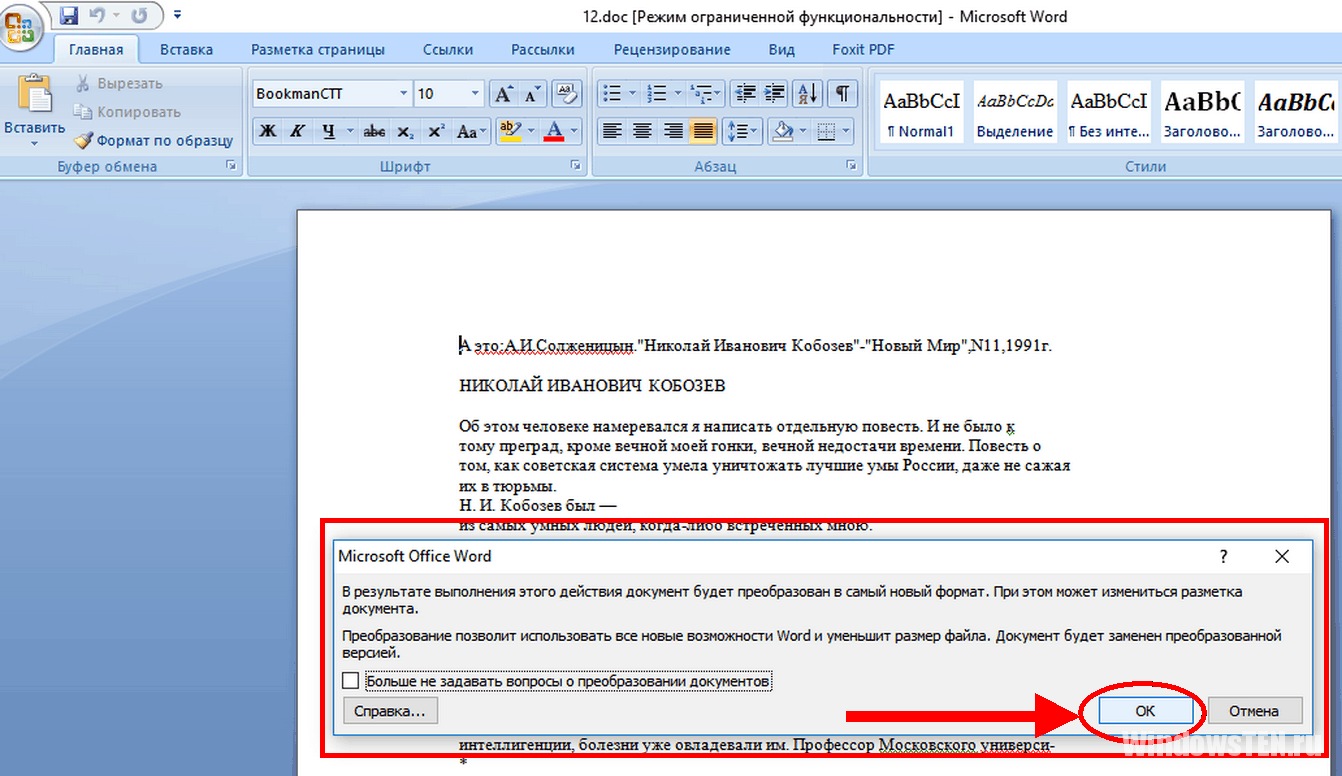
Conversie de fișiere
Ultima modalitate de a elimina modul de funcționalitate redusă este utilizarea programelor sau serviciilor online pentru conversia fișierelor. Fișierul sursă este încărcat în resursă sau în program, este indicat formatul de ieșire necesar, fișierul este convertit.

Această metodă este folosită la reformatarea unui fișier vechi într-unul nou și invers, atunci când este un document program nou trebuie deschis mai devreme. Practic, după procesare, textul este afișat corect, dar există erori în design. Diagramele, graficele sau alte obiecte similare care au fost configurate și editate în versiunea ulterioară sunt uneori afișate ca imagini în versiunea veche sau nu sunt afișate deloc.
Indiferent de metoda pe care o alegeți, toate sunt simple și, după câțiva pași, vă vor permite să utilizați funcționalitatea bogată a unei versiuni ulterioare într-un document. programe Word. Dacă aveți întrebări despre produsele Microsoft la care nu ați găsit răspunsul în articol, . Împreună vom găsi răspunsurile.
Inscripția „Mod funcționalitate redusă” în partea de sus document word indică faptul că textul a fost creat în mai mult de versiunea timpurie editor (1997-2003), adică are extensia .doc, nu docx. Prin urmare, Word emulează distribuția anterioară (veche) și nu poate oferi utilizatorului noile sale caracteristici de editare.
Există două moduri de a dezactiva „Modul funcționalitate redusă”. Să vedem cum să le folosim.
Notă. Informatii detaliate(restricții privind accesul și funcționalitatea, versiunea etc.) despre un document text deschis pot fi vizualizate în secțiunea Fișier → Detalii.
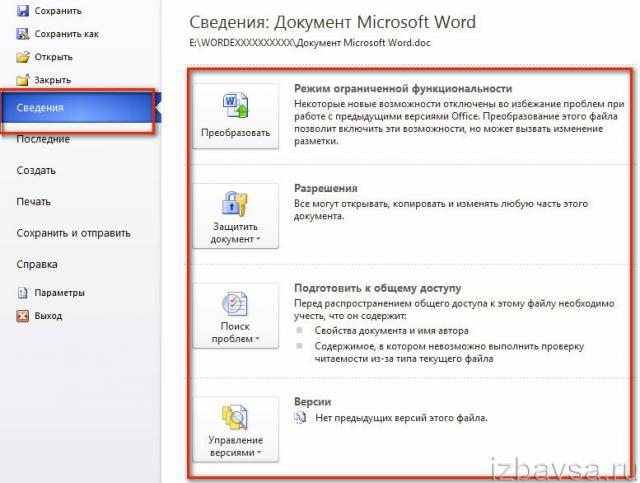
Metoda numărul 1: modificați extensia documentului
Salvarea unui proiect Word cu o extensie diferită (în special, docx) vă permite să salvați documentul original neschimbat.
1. Deschideți un proiect restricționat.
2. Faceți clic pe secțiunea „Fișier” din meniu și selectați opțiunea „Salvare ca...”.

3. În fereastra de sistem, în linia „Nume...”, pentru a elimina vechiul format „.doc”, specificați un nume nou, iar în meniul derulant „Tip...”, setați „Document Word”. ".
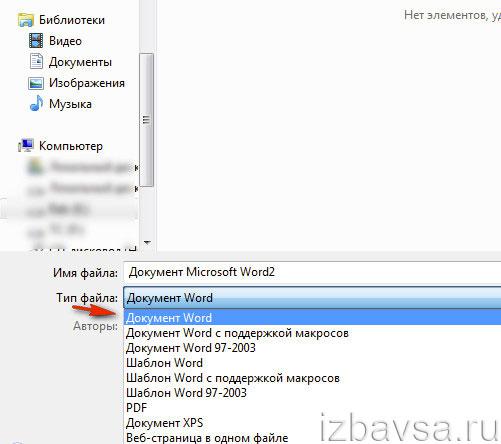
5. Examinați informațiile de conversie a proiectului din panoul care se deschide, apoi faceți clic pe butonul OK.
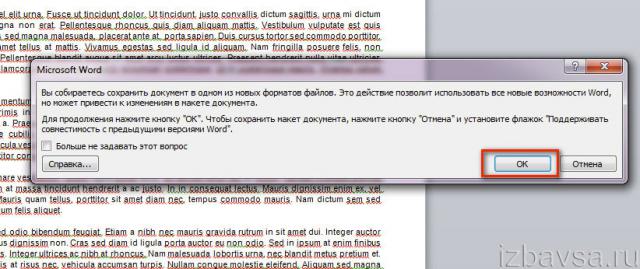
Sfat! Pentru a preveni ca acest mesaj să apară din nou pe afișaj, bifați caseta de lângă inscripția „Nu mai pune această întrebare”.
La finalizarea procedurii, în director va apărea un document text identic cu extensia .docx.

Notă. Dimensiunea proiectului .docx este mai mică decât a proiectului similar (de aproximativ 1,5 ori) în format .doc.
Metoda numărul 2: convertirea unui document
1. Deschideți un fișier. Accesați secțiunea: Fișier → Informații.
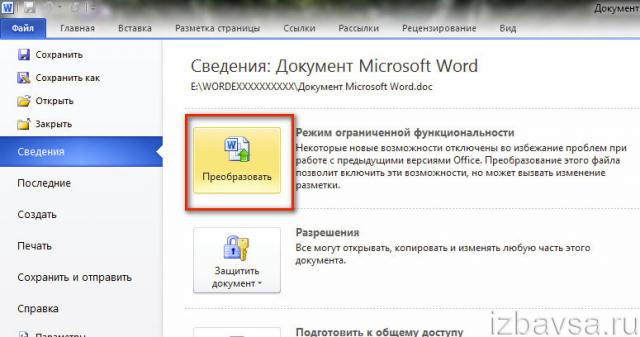
2. În panoul din dreapta, faceți clic pe blocul „Transformare” pentru a elimina restricția. Și apoi într-o cerere suplimentară - „OK”.
După efectuarea acestei operațiuni, starea de funcționalitate limitată din partea superioară a ferestrei fișierului va dispărea.
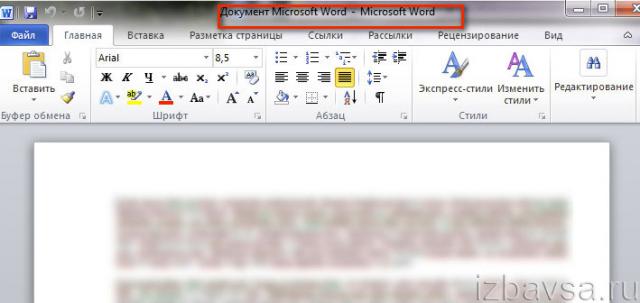
Cum se inserează project.doc în .docx?
Inserarea unui document text .doc într-un nou proiect exemplu se face de functie standard copie:
- selectați textul din fișierul .doc: apăsați tastele „CTRL + A”;
- faceți clic dreapta pe el;
- selectați „Copiere” din meniu;
- mergeți la proiect.docx și plasați cursorul în punctul de inserare (unde ar trebui să fie textul copiat);
- apăsați „CTRL+V” (funcția de lipire).
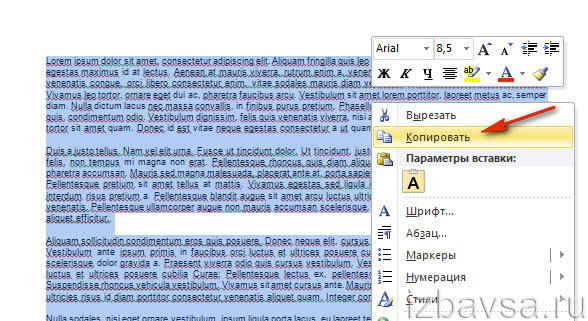
De asemenea, puteți utiliza opțiunea de editor integrat:
- accesați secțiunea „Inserare”;
- faceți clic pe săgeata din programul de completare „Obiect” și faceți clic pe „Text din fișier...”;
- într-o fereastră nouă, faceți clic pentru a selecta fișierul .doc și faceți clic pe comanda „Inserare”.

Bucură-te de munca ta în editor de text cuvânt!
